Giúp đơn vị thiết lập được danh mục các khoản chi thường xuyên để ban hành cho đơn vị cấp dưới lập dự toán.
1. Vào menu Danh mục.
2. Chọn danh mục Chi thường xuyên.
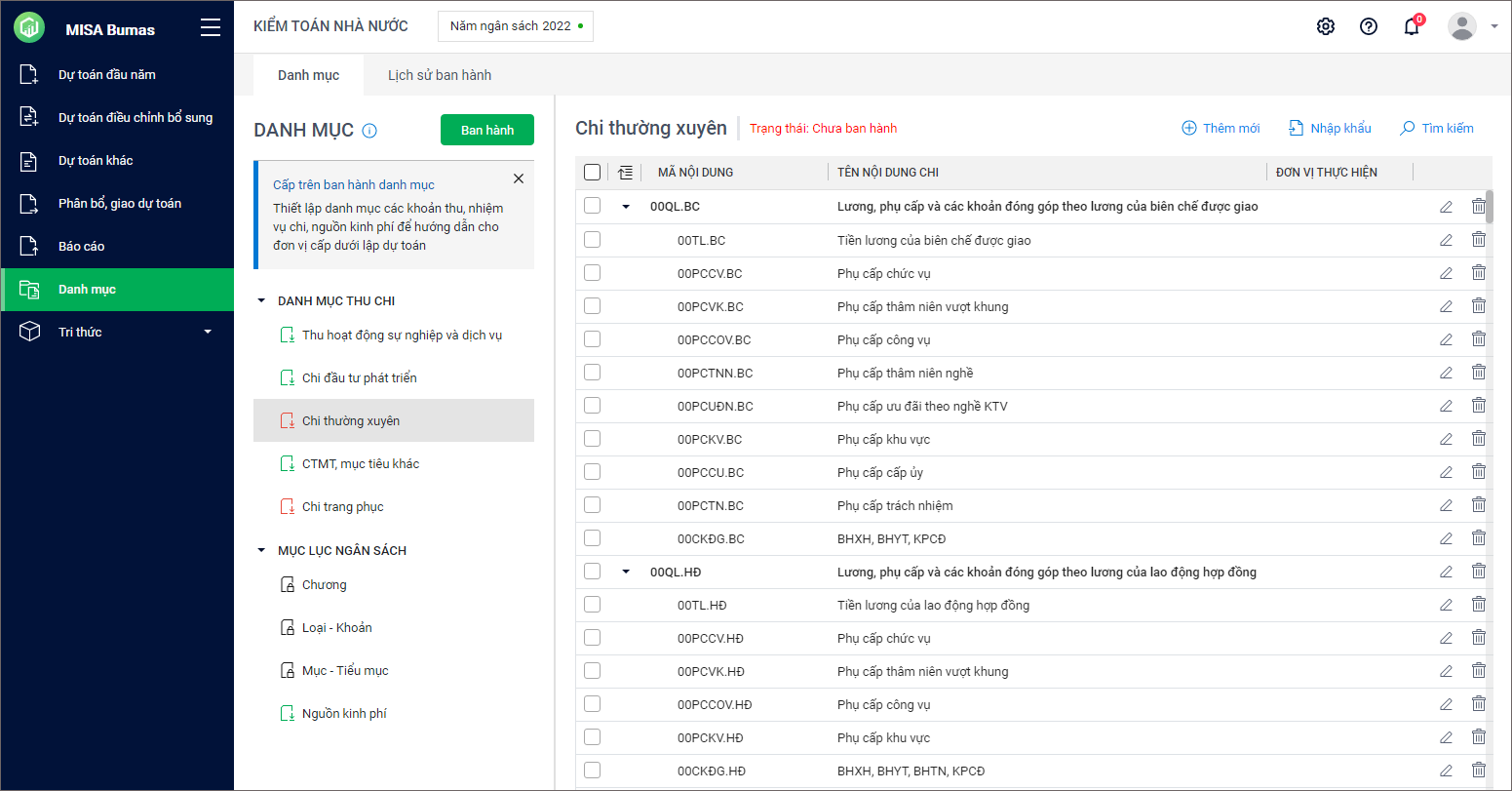
I. Thêm mới danh mục Chi thường xuyên
1. Nhấn Thêm.
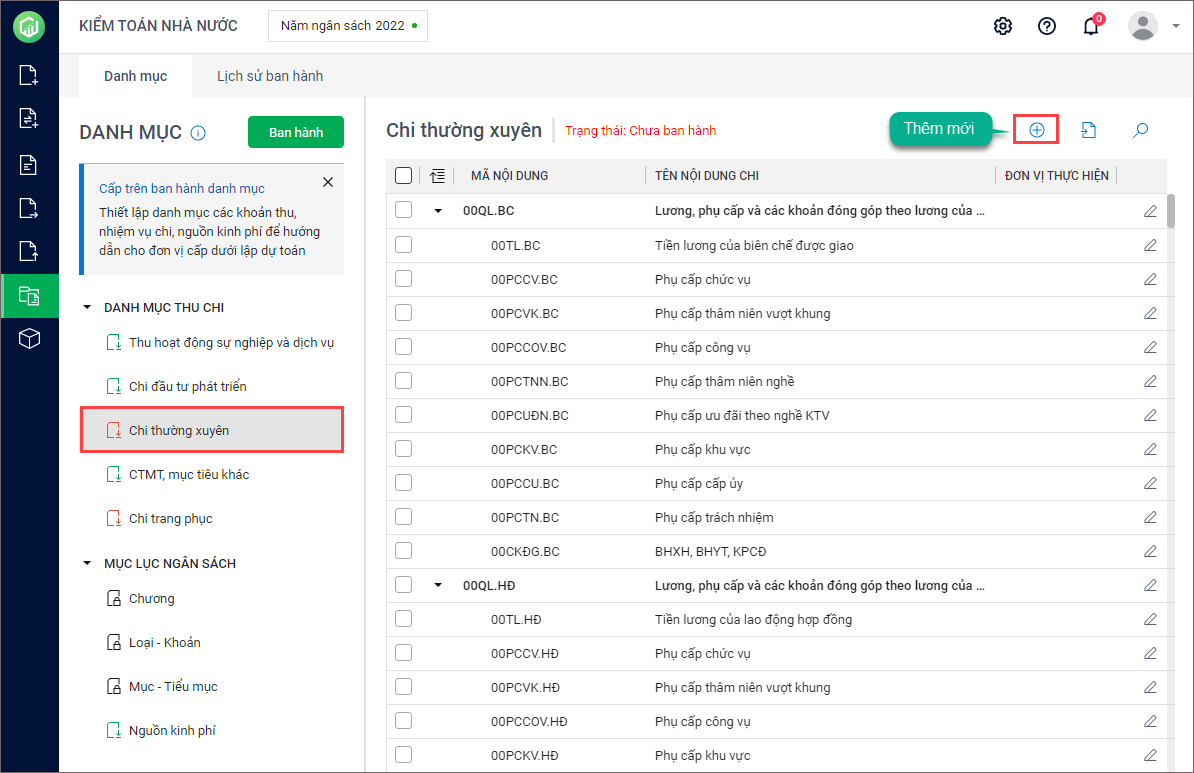
2. Khai báo các thông tin Thêm mới nội dung chi:
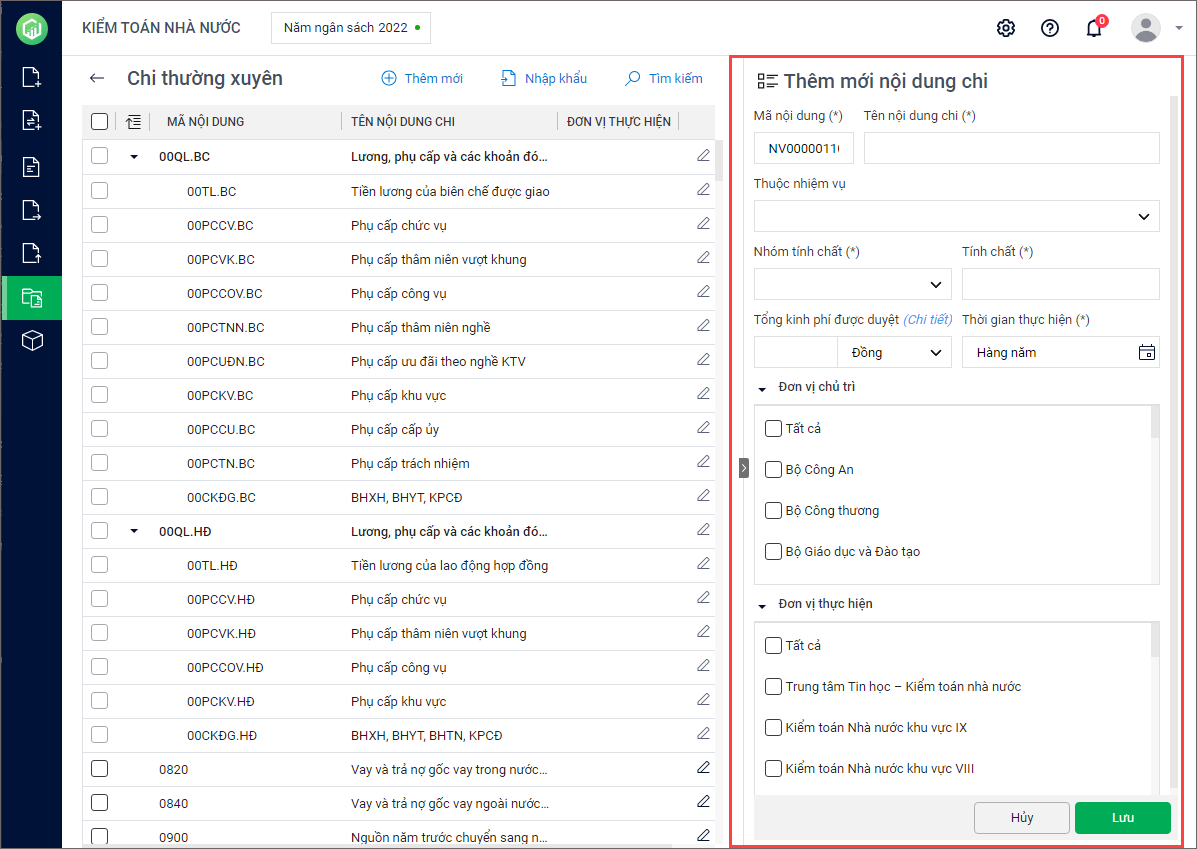
- Nhập Mã nội dung, Tên nội dung chi.
- Chọn Thuộc nhiệm vụ, Nhóm tính chất, Tính chất.
- Nhập Tổng kinh phí được duyệt bằng cách nhập Số tiền, chọn Đơn vị (đồng, nghìn đồng…) và Thời gian thực hiện (Hàng năm hay chọn năm hiện tại, năm cụ thể).
Hoặc nhấn Chi tiết để nhập kinh phí được duyệt: chọn Nguồn, nhập Số tiền. Nhấn Lưu.
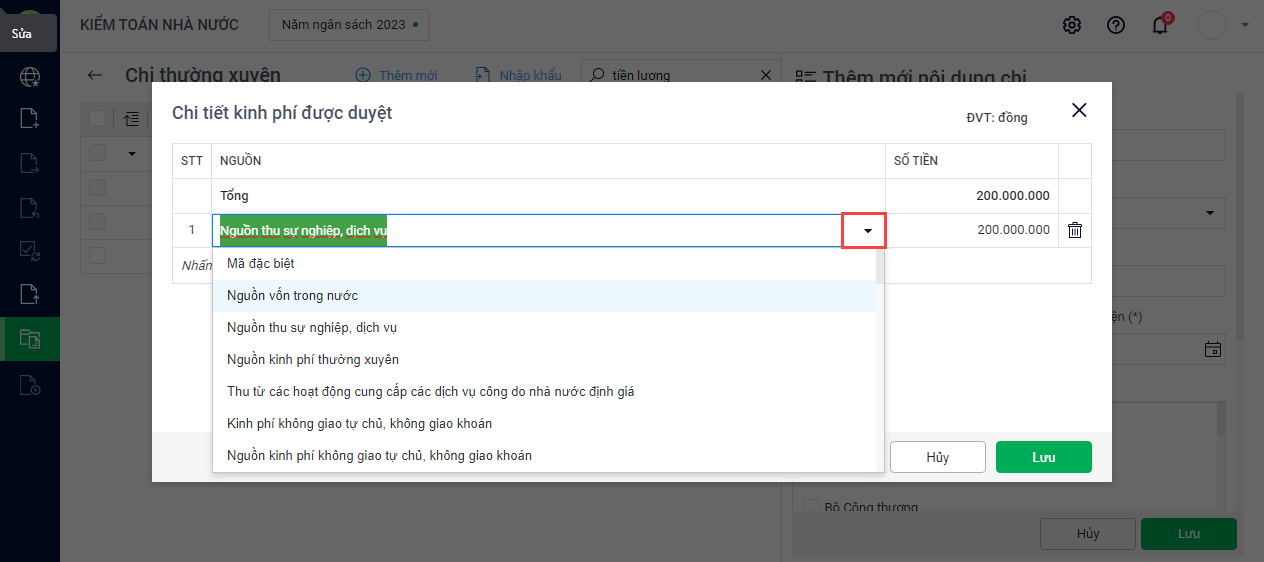
- Tích chọn Đơn vị chủ trì, Đơn vị thực hiện.
3. Nhấn Lưu.
4. Nhấn vào Văn bản pháp lý để tải các tệp văn bản, điều luật… vào phần mềm.
- Nhấn vào ô Tải tệp lên hoặc kéo thả tệp từ trong máy tính vào.
- Lưu ý: Các file tải lên có định dạng word, excel, pdf.
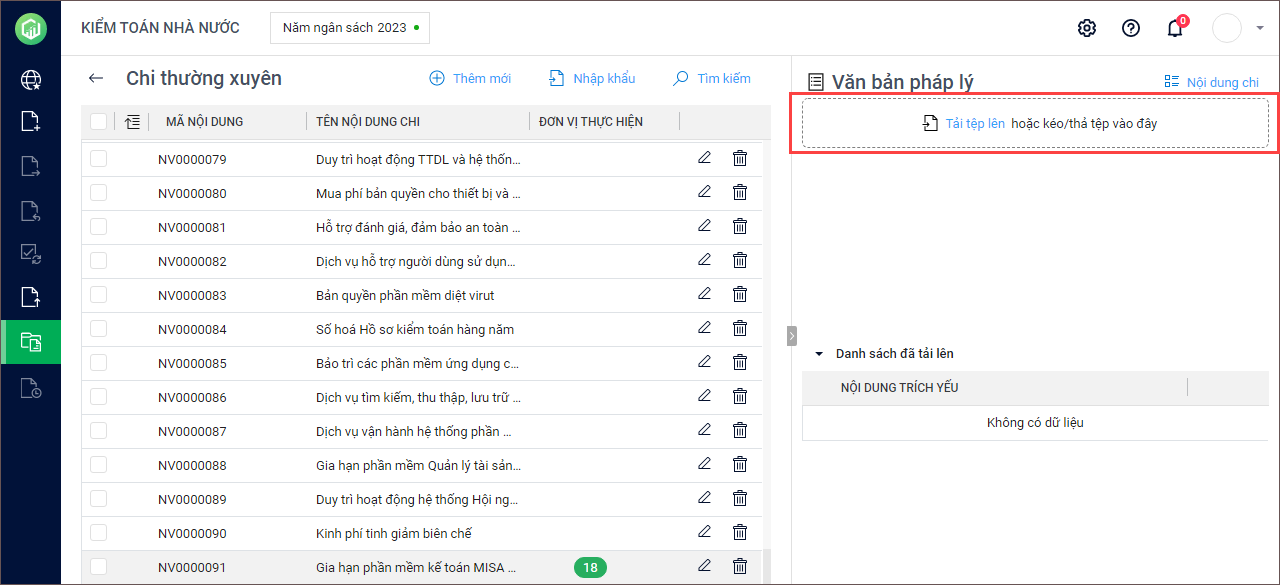
- Sau khi tải file lên có thể nhấn vào file đính kèm để xem chi tiết nội dung.
5. Để trở về màn hình chi tiết danh mục thì nhấn vào Nội dung chi.
II. Nhập khẩu danh mục Chi thường xuyên
Giúp các đơn vị nhập khẩu danh mục chi thường xuyên từ file excel vào phần mềm để tiết kiệm thời gian, công sức nhập liệu.
1. Vào Danh mục\Chi thường xuyên. Nhấn Nhập khẩu.

2. Nhấn vào link file mẫu để tải file mẫu về máy.

3. Mở file mẫu vừa tải và điền đầy đủ thông tin.
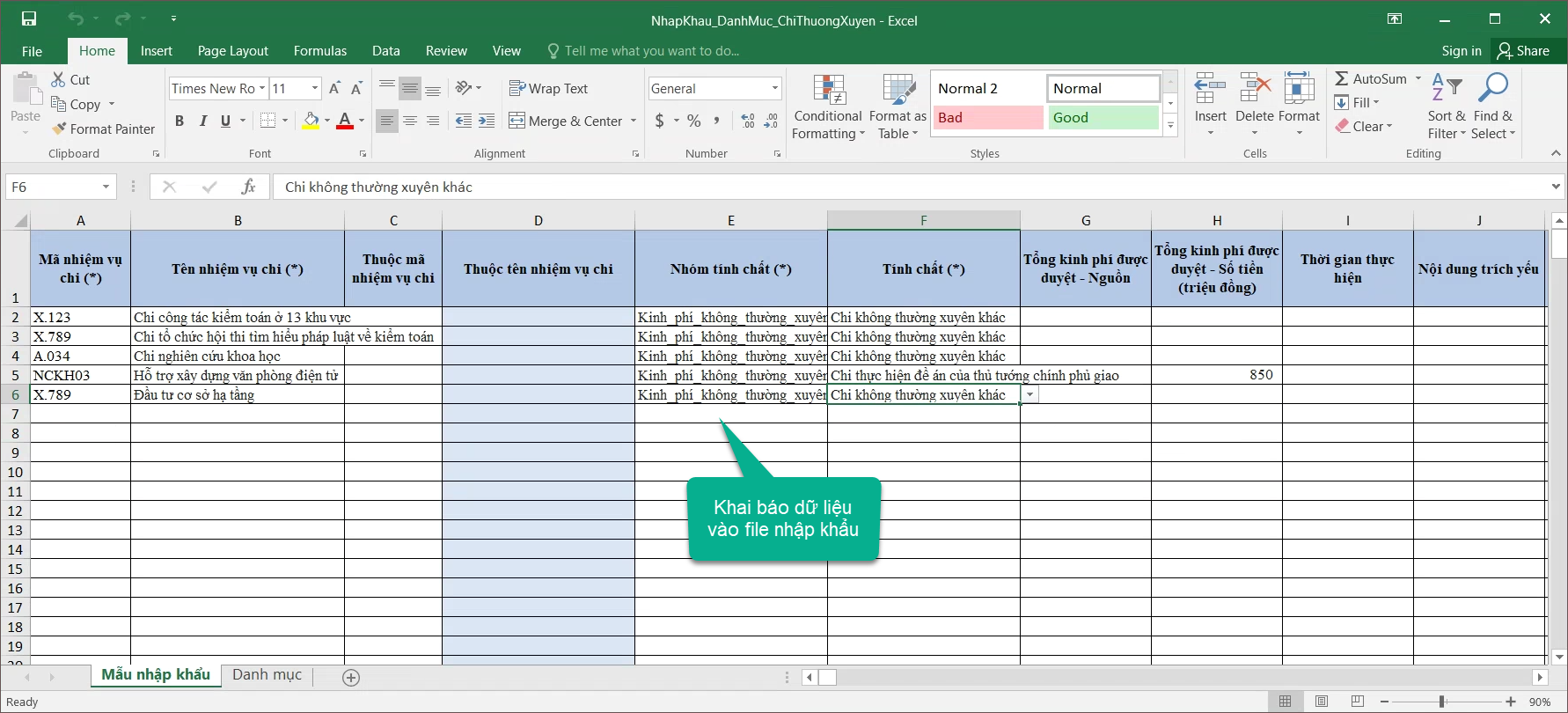
4. Trên phần mềm, thả kéo tệp hoặc nhấn Tải lên tệp để tải lên file vừa khai báo dữ liệu.
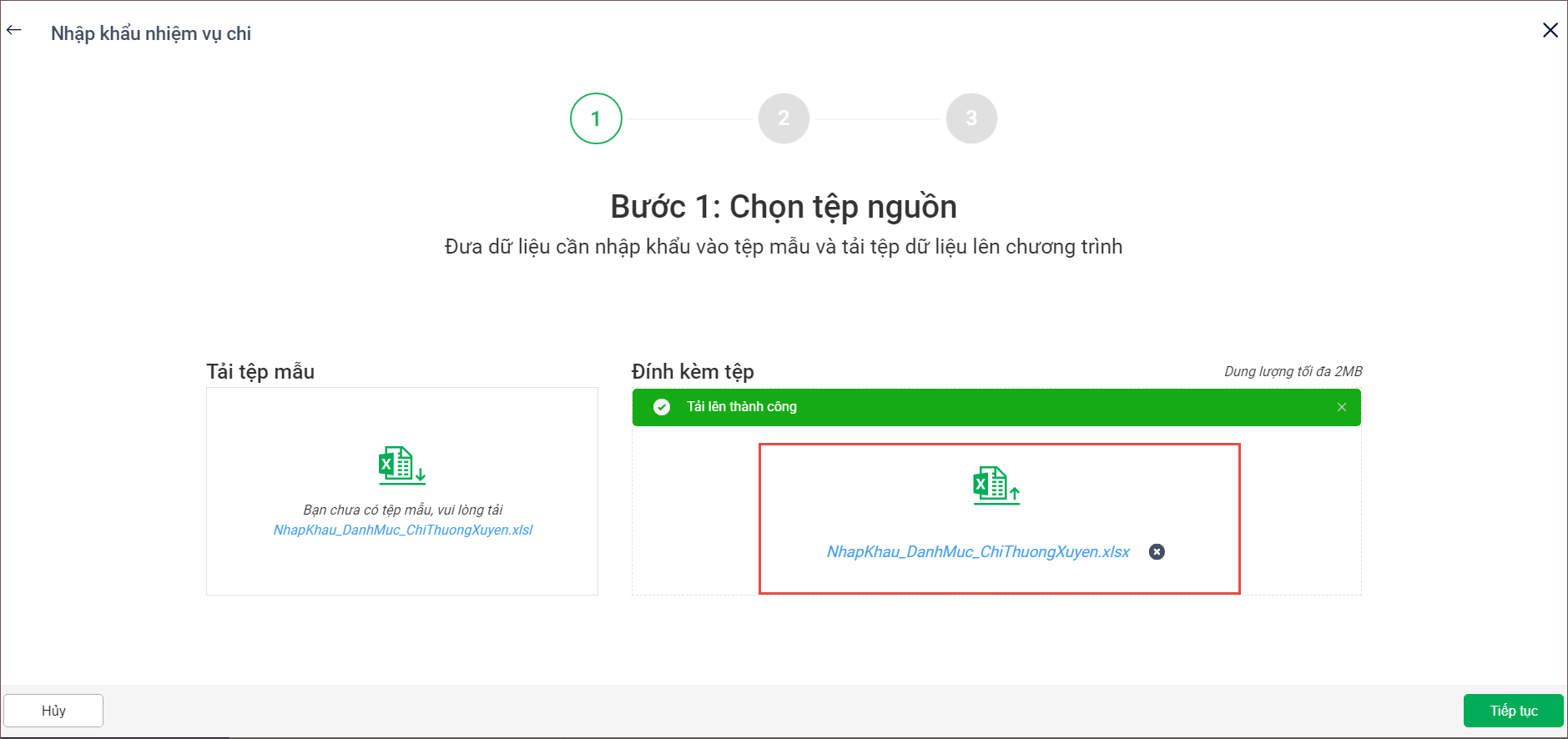
5. Nhấn Tiếp tục, phần mềm chuyển sang Bước 2. Kiểm tra dữ liệu.
Nếu Dữ liệu không hợp lệ, nhấn Tải tệp kiểm tra để xem chi tiết lỗi.
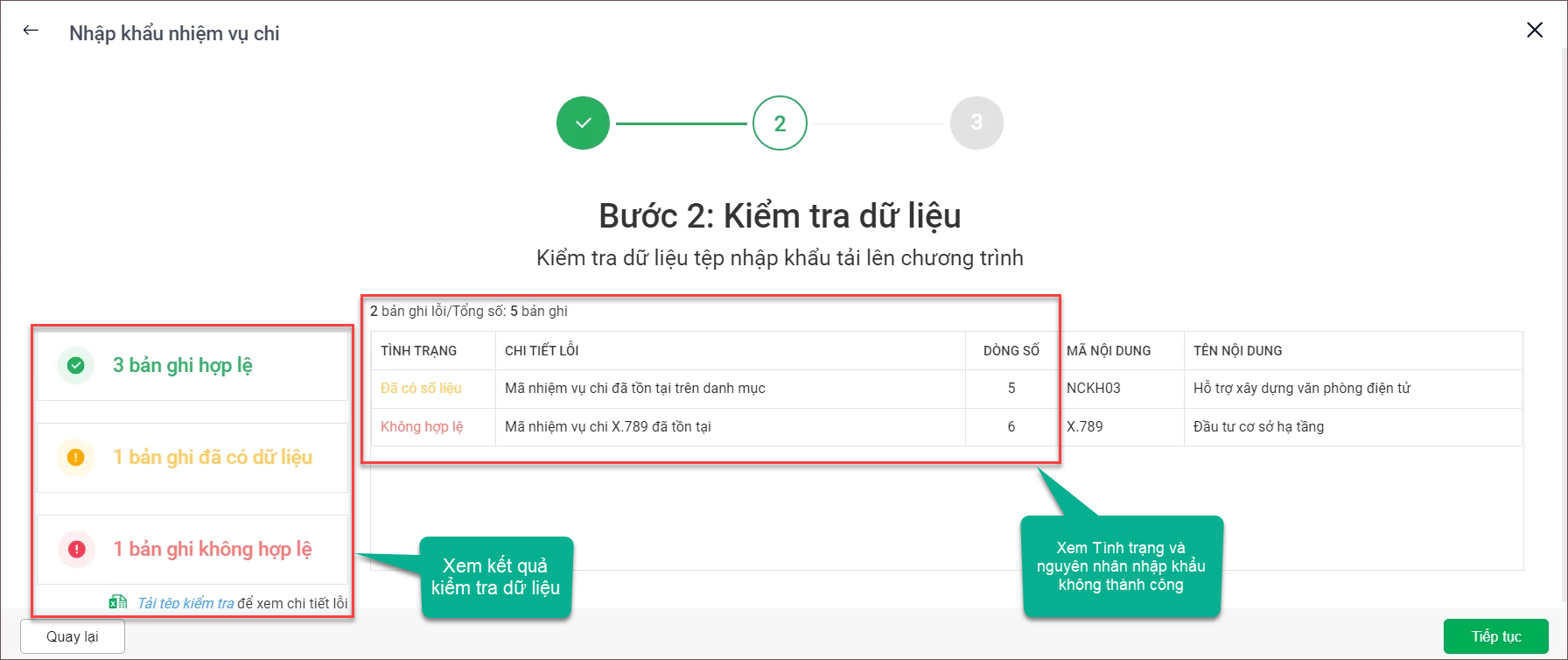
6. Thực hiện chỉnh sửa và quay lại Bước 1 tải lên tệp đã sửa lỗi.
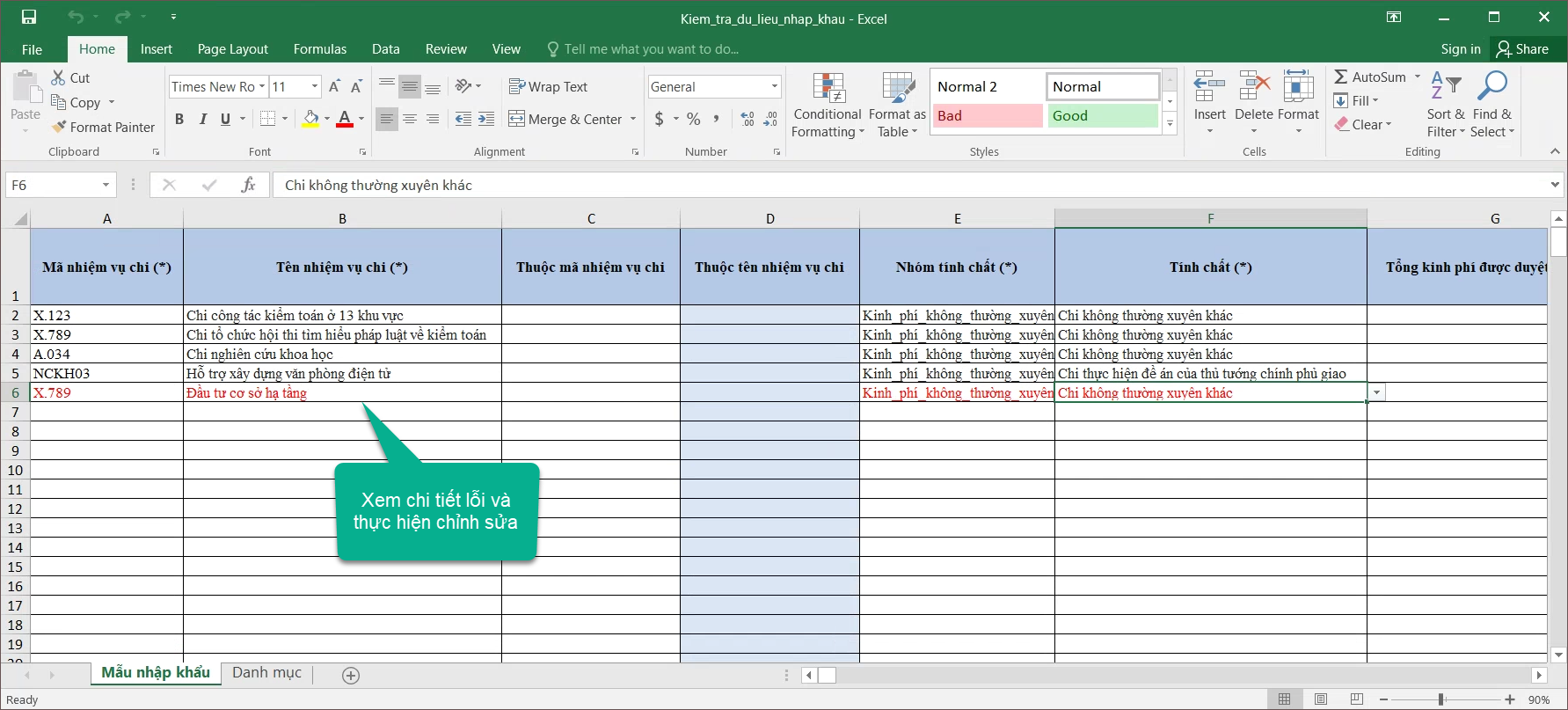
7. Nhấn Tiếp tục, nếu đã có bản ghi có dữ liệu trước đó (trùng Mã) thì chương trình sẽ hiển thị thông báo.
- Nhấn Có để tự động cập nhật số liệu theo file nhập khẩu.
- Nhấn Không để không cập nhật, giữ nguyên dữ liệu cũ đã có.
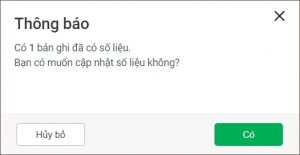
8. Phần mềm chuyển sang Bước 3. Kết quả nhập khẩu và chỉ ra có bao nhiêu bản ghi nhập khẩu thành công, bao nhiêu bản ghi nhập khẩu không thành công. Nhấn Đóng để kết thúc nhập khẩu.
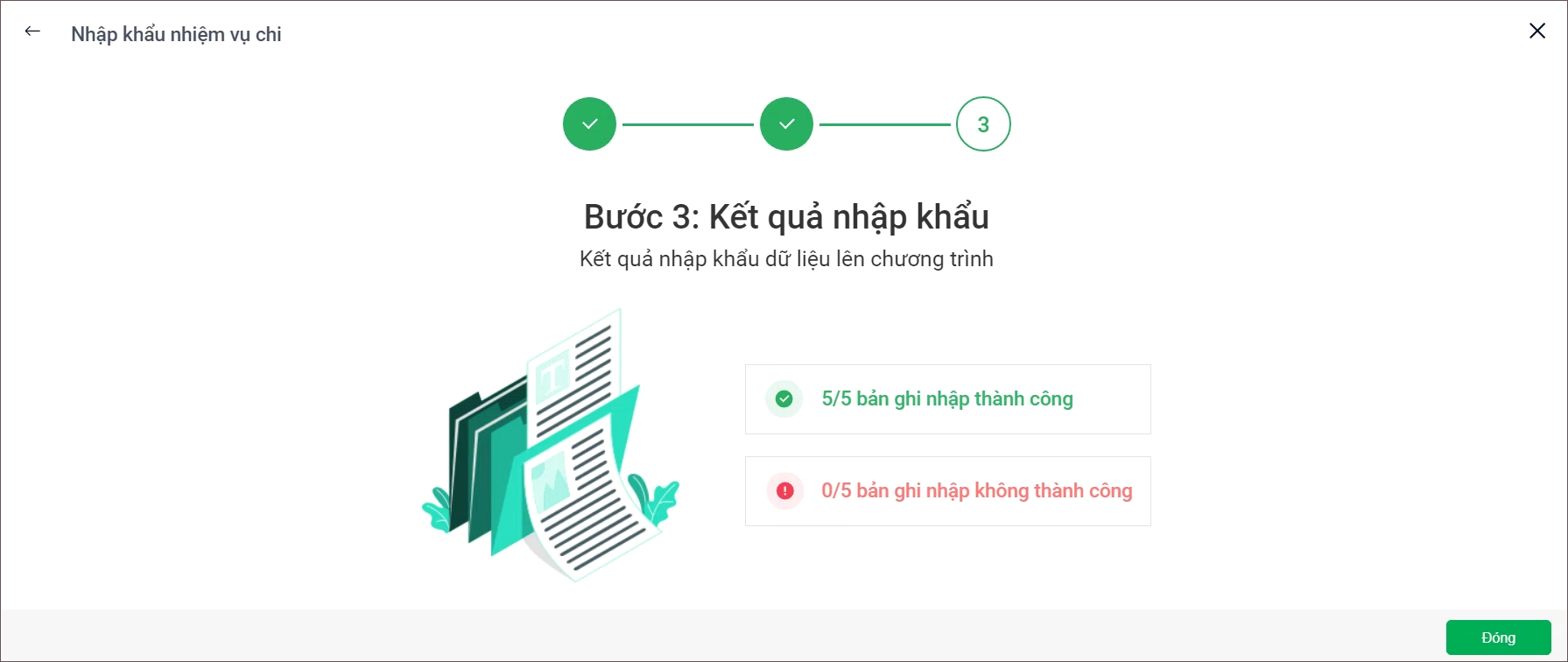
9. Danh mục Chi thường xuyên sau khi Nhập khẩu thành công.

III. Xóa danh mục Chi thường xuyên
Đơn vị chỉ xóa được danh mục Chi thường xuyên chưa được ban hành cho cấp dưới sử dụng. Các danh mục đã ban hành cho cấp dưới rồi thì không xóa được nữa.
– Xóa từng danh mục
1. Chọn danh mục Chi thường xuyên cần xóa.
2. Nhấn vào biểu tượng thùng rác để xóa.
3. Nhấn Đồng ý.

4. Nếu xóa danh mục đã được ban hành cho cấp dưới, chương trình sẽ hiển thị cảnh báo như sau:
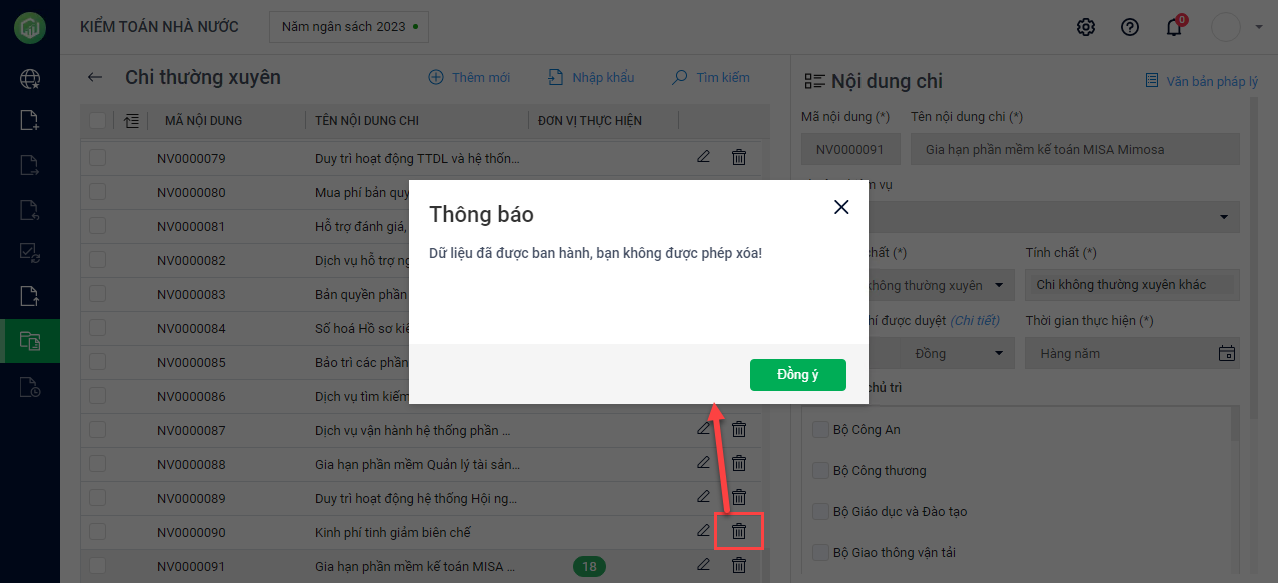
– Xóa nhiều danh mục cùng lúc
Giúp đơn vị xóa được nhiều danh mục Chi thường xuyên chưa được ban hành cho cấp dưới sử dụng để tiết kiệm thời gian, công sức.
1. Tại màn hình Danh mục\Chi thường xuyên, chọn 1 hoặc nhiều danh mục cần xóa.
2. Nhấn vào Xóa.
3. Nếu danh mục chưa được ban hành cho cấp sử dụng thì nhấn Đồng ý trên thông báo để xóa danh mục đó.
Không xóa được danh mục đã được ban hành cho cấp dưới.
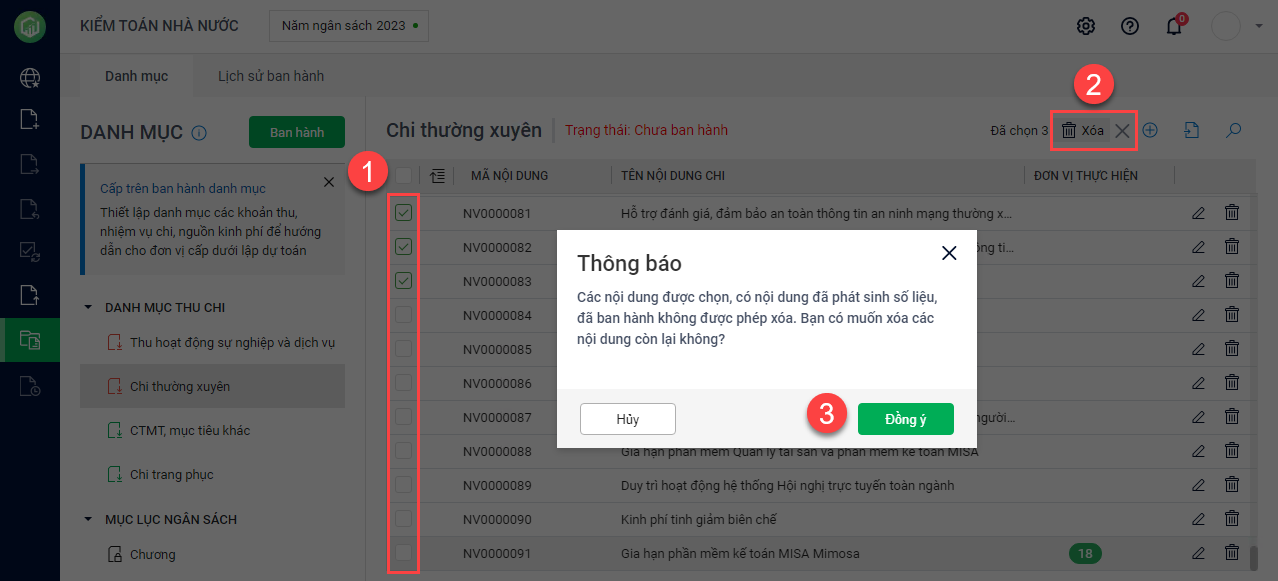
IV. Sửa danh mục Chi thường xuyên
Đơn vị sửa danh mục Chi thường xuyên để ban hành cho cấp dưới sử dụng danh mục.
1. Chọn nội dung Chi thường xuyên cần sửa.
2. Nhấn vào biểu tượng Sửa.
3. Sửa lại các thông tin danh mục. Nhấn Lưu.
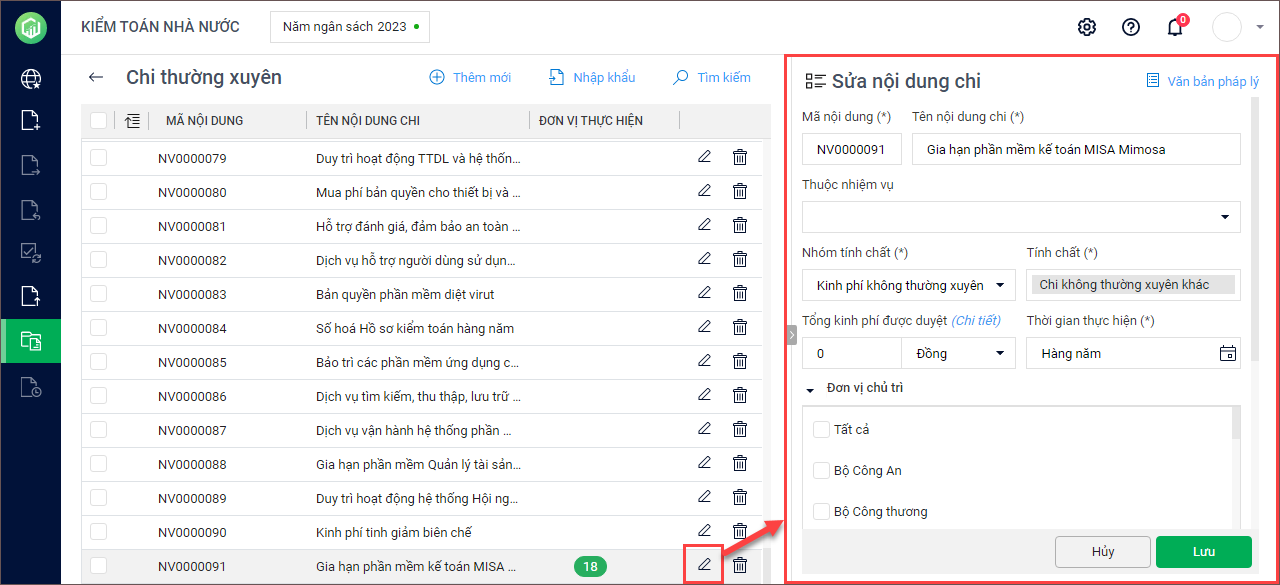
V. Tìm kiếm danh mục
1. Nhập nội dung tìm kiếm.
2. Chương trình sẽ hiển thị kết quả tìm kiếm.
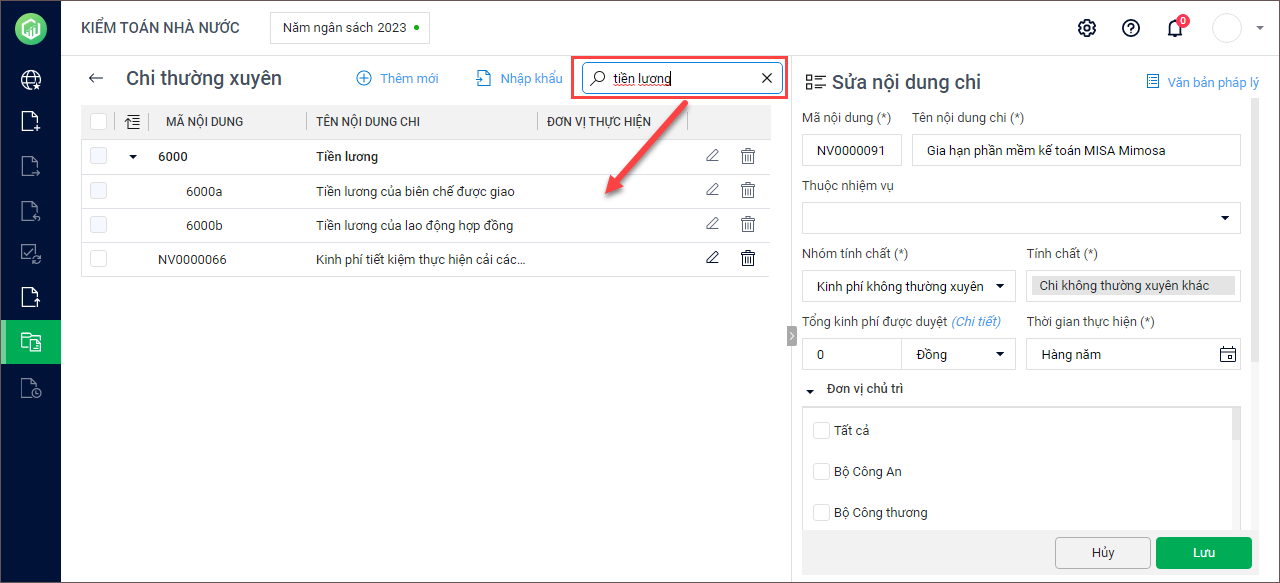
3. Ngoài ra, có thể tìm kiếm ngoài màn hình Danh mục bằng cách tương tự:

